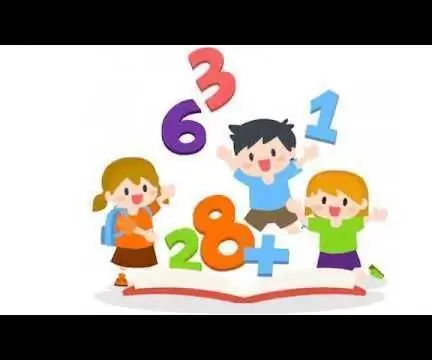
Table des matières:
- Fournitures
- Étape 1: Étape 1: Conectando El Lector De Tarjetas RFID
- Étape 2: Étape 2: Conectando Los Pulsadores
- Étape 3: Étape 3: Conectando El Sensor Ultrasonido
- Étape 4: Étape 4: Conectando El Módulo MP3
- Étape 5: Étape 5: Conectando 9 LED
- Étape 6: Étape 6: Conectando LED Verde Y LED Rojo De 5mm
- Étape 7: Étape 7: IDE Codificando El Arduino
- Étape 8: Étape 8: Agregar Recortes a La Caja
- Auteur John Day [email protected].
- Public 2024-01-30 09:06.
- Dernière modifié 2025-01-23 14:45.
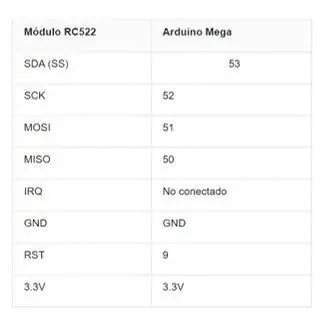

Para el desarrollo de este proyecto realizaremos primero las conexiones de todos los dispositivos y después se agregará los controles códigos.
Fournitures
- Arduino MEGA (Cantidad: 1)
- Protoboards (Cantidad: 2)
- Diodes LED de 5 mm (Cantidad: 9)
- Résistances de 220Ω (Cantidad: 9)
- Résistances de 4.7KΩ (Cantidad: 2)
- Capteur de distance Ultrasonido (HC-SR04) (Cantidad: 1)
- Mini parlante de 0.5 W (Cantidad: 1)
- Lecteur de cartes RFID RC522 (Cantidad: 1)
- Module MP3 (TF-18P) (Cantidad: 1)
- Cables para conexión (Dupont tipo Macho-Macho ó de cobre) (Cantidad: entre 60 y 70)
- Diode LED de 5mm de couleur verte (Cantidad: 1)
- Diode LED de 5mm de couleur rouge (Cantidad: 1)
- Caja de carton que tenga una tapa de 24 cm de largo y 19 cm de ancho
- Plantilla de imágenes impresa (Cantidad: 1)
- Plantilla de recortes (Cantidad: 1)
- Carpeta de audios (Cantidad: 1)
- MicroSD (Canton: 1)
- Tarjeta para realizar pruebas (Cantidad: 1)
- Pulsadores (candidad: 2)
Étape 1: Étape 1: Conectando El Lector De Tarjetas RFID

El amorce paso para realizar es conectar el Lector de Tarjetas RFID con el Arduino MEGA, para esto te recomendamos que utilices the tabla de conexiones that see encuentra in the parte superior. Este dispositivo nos permite identificar a un estudiante por medio de su carné.
Puedes consultar el siguiente enlace por si te quedan dudas: Material de ayuda
Étape 2: Étape 2: Conectando Los Pulsadores

Posteriormente, conectamos nuestros dos pulsadores a una de las protoboards (esta quedará afuera de la caja), cada uno en diferentes lados, es decir, un pulsador debe quedar a la izquierda de la protoboard y el otro a la derecha. Haciendo uso de una resistencia desplegable de 4,7 KΩ evitaremos que nuestro Arduino siga recibiendo señales cuando no se tiene presionado nada. Uno de los pins debe estar conectado a 5V y el otro (inverso) debe estar conectado a los pinos del Arduino (Izquierda al pin digital 3 y Derecha al pin digital 2). La conexión la puedes observar en la imagen de la parte superior. El botón de la izquierda le permite al usuario obtener una sugerencia de una suma por medio del dispositivo, el botón de la derecha por otra parte, le permite al estudiante saber si su resultado es correcto o incorrecto. A continuación se conecta un enlace sobre cómo conectar pulsadores a Arduino: Conectar un pulsador a Arduino
como es
Étape 3: Étape 3: Conectando El Sensor Ultrasonido
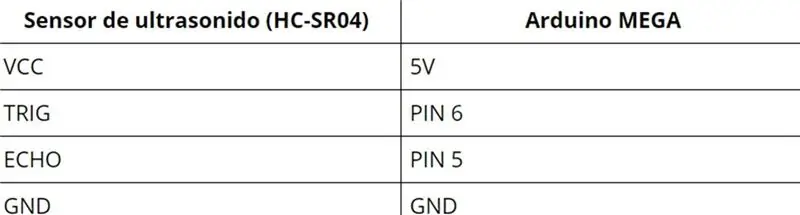
Este sensor se utiliza para detectar si las operaciones ejecutadas con las reglas de Cuisenaire están corregidas o no, para conectarlo al Arduino MEGA utiliza la tabla de conexiones que se indica en la parte superior, por otra parte haz uso de otra protoboard que estará ubicado en L'intérieur de la caja.
Si tienes dudas puedes consultar este material de ayuda: Conectar sensor ultrasonido
Étape 4: Étape 4: Conectando El Módulo MP3
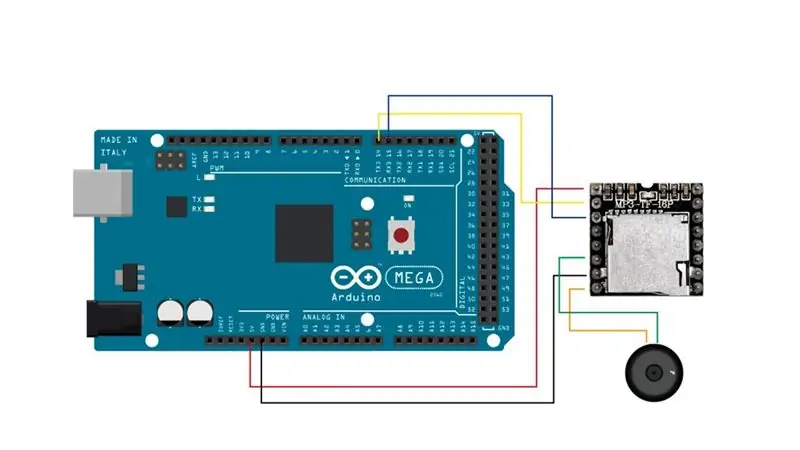
El módulo MP3 será utilizado para almacenar los archivos de audio MP3 in the tarjeta MicroSD y reproducirlos a través del Mini Parlante de 0,5 temps, estos audífonos acompañarán al usuario en el desarrollo de todo el proceso y lo la retroalimentaráncio so. Para conectar correctamente el módulo utiliza el esquema que se muestra en la parte superior. Ce module est connecté au protoboard de l'intérieur de la caja. Los archivos de audio son los que se encuentran al principio en la parte superior. Puedes consultar este material adicional: Conectar módulo MP3
Étape 5: Étape 5: Conectando 9 LED
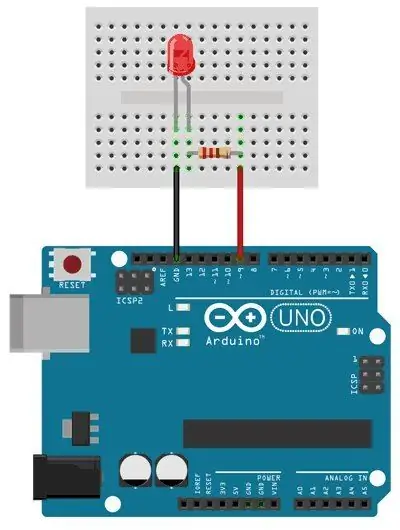
Los leds registrados que el usuario conoce la suma de las obligaciones que se realizan con un apoyo visual (números escritos) y auditivo (grabación de voz).
Para esto lo primero que debes hacer es conectar los 9 LEDS al Arduino MEGA, usando cada LED une résistance de 220Ω en el protoboard de los pulsadores. Puedes utilizar la imagen que se encuentra en la parte superior para guiarte. Debes tener en cuenta que al ser un Arduino MEGA se conecta a los pines digitales 22, 24, 26 modificados in the parte derecha.
Después de la parte de código que se puede ver en la parte inférieur, se hace uso de la función aleatoria con el fin de obtener números aleatorios. En las siguientes páginas puedes encontrar más información: Encender un LED con Arduino Cómo usar números aleatorios
Étape 6: Étape 6: Conectando LED Verde Y LED Rojo De 5mm
Se conectará un LED verde (que se va a encender si el usuario ha realizado correctamente la suma) y un LED rojo (voir se voir encenderá si la suma es incorrecta). Pour les LED qui doivent être utilisées avec une résistance de 220Ω. Estos serán ubicados en la protoboard del interior de la caja y se deben conectar a los pines 10 (rojo: parte izquierda de la protoboard) y 11 (verde: parte derecha de la protoboard)
Pour plus d'informations: Encender un LED avec Arduino
Étape 7: Étape 7: IDE Codificando El Arduino
Con el fin de que todos los pulsadores y actuadores presentes en la elaboración del esquema funcionen correctamente a continuación se proporciona el Archivo de código (.ino) necesario para este propósito, además de eso, es necesario descargar e instalar las sire correct funcionamiento del code: Libreria DFRobotDFPlayerMini
Libreria MFRC522 En la parte superior encuentras el archivo de código.
Étape 8: Étape 8: Agregar Recortes a La Caja
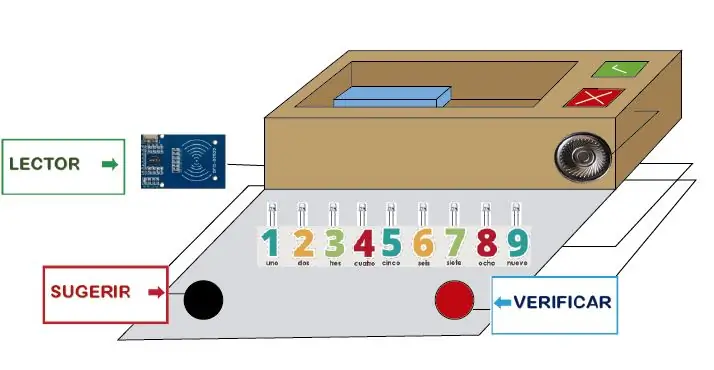
En primer lugar con la plantilla de recortes vamos a hacer 3 recortes en la tapa de la caja. Para esto, imprime la plantilla, recorta los recuadros con relleno gris, después coloca la plantilla sobre la tapa y delinea estos recuadros. Finalmente recórtalos.
Imprimez la plantilla de imágenes y recorta las figuras. En el protoboard al frente de los LEDS, pega la imagen en la que aparecen los números del 1 al 9. En el botón de la izquierda pega la que dice "Explicar" en el de la derecha el que dice "Verificar". La imagen que dés "Lector" se pega al lado del lector de tarjetas. Para los cuadrados de correcto e incorrecto debes recortarlos dejando un pequeño espacio blanco en sus bordes, esto te ayudará a pegarlos más fácilmente debajo de la tapa. Para que los cables puedan conectarse correctamente, haz dos pequeños recortes en la parte lower de la cara de la caja que queda detrás de la protoboard (uno al lado izquierdo y el otro al lado derecho) y uno en la parte trasera de la caja, pour le câble usb del arduino. Puedes usar la ilustración de la parte superior para guiarte.
Conseillé:
Comment fabriquer une antenne double biquade 4G LTE en quelques étapes faciles : 3 étapes

Comment créer une antenne double biquade 4G LTE Étapes faciles : La plupart du temps, je n'ai pas une bonne force de signal pour mes travaux quotidiens. Donc. Je recherche et essaye différents types d'antenne mais ne fonctionne pas. Après une perte de temps, j'ai trouvé une antenne que j'espère fabriquer et tester, car ce n'est pas un principe de construction
Game Design dans Flick en 5 étapes : 5 étapes

Game Design dans Flick en 5 étapes : Flick est un moyen très simple de créer un jeu, en particulier quelque chose comme un puzzle, un roman visuel ou un jeu d'aventure
Système d'alerte de stationnement en marche arrière Arduino - Étapes par étape : 4 étapes

Système d'alerte de stationnement en marche arrière Arduino | Étapes par étape : dans ce projet, je vais concevoir un circuit de capteur de stationnement inversé pour voiture Arduino simple à l'aide d'un capteur à ultrasons Arduino UNO et HC-SR04. Ce système d'alerte de marche arrière basé sur Arduino peut être utilisé pour une navigation autonome, une télémétrie de robot et d'autres r
Détection de visage sur Raspberry Pi 4B en 3 étapes : 3 étapes

Détection de visage sur Raspberry Pi 4B en 3 étapes : dans ce Instructable, nous allons effectuer une détection de visage sur Raspberry Pi 4 avec Shunya O/S en utilisant la bibliothèque Shunyaface. Shunyaface est une bibliothèque de reconnaissance/détection de visage. Le projet vise à atteindre la vitesse de détection et de reconnaissance la plus rapide avec
Miroir de vanité de bricolage en étapes faciles (à l'aide de bandes lumineuses à LED): 4 étapes

Miroir de vanité DIY en étapes faciles (à l'aide de bandes lumineuses à LED) : Dans cet article, j'ai fabriqué un miroir de vanité DIY à l'aide des bandes LED. C'est vraiment cool et vous devez les essayer aussi
